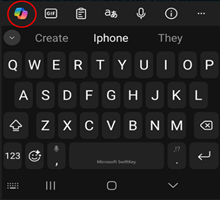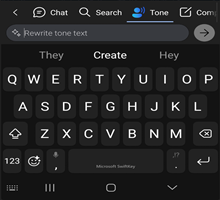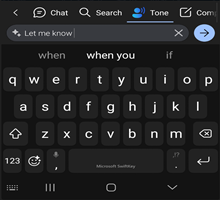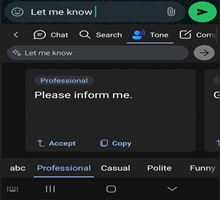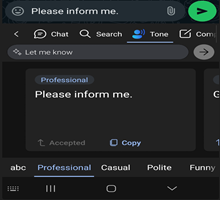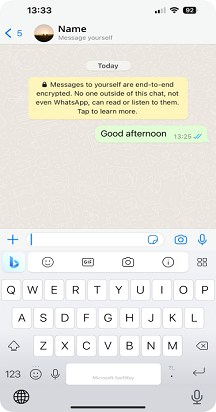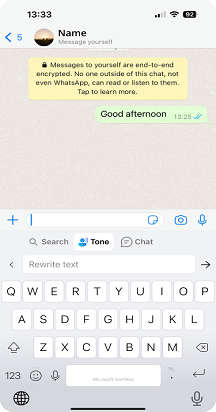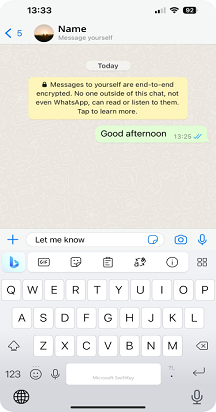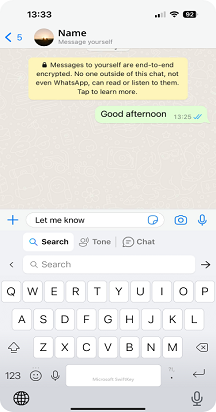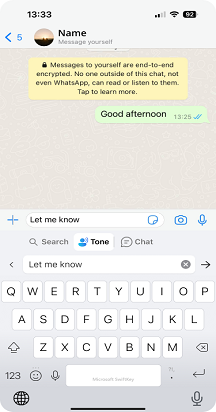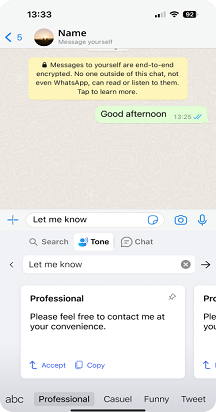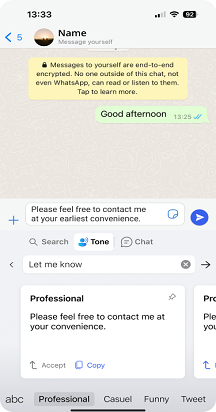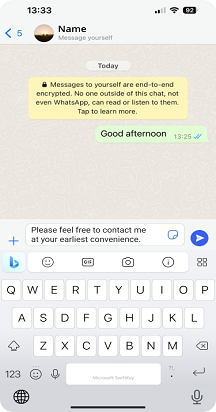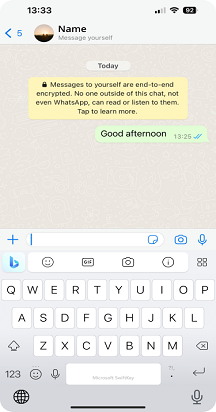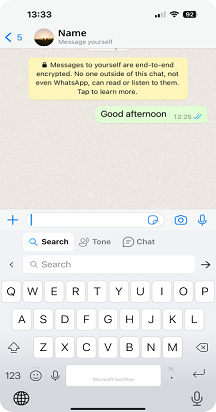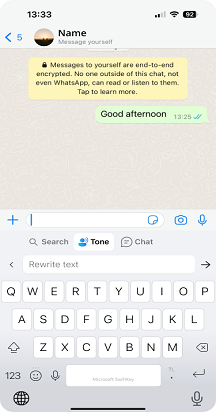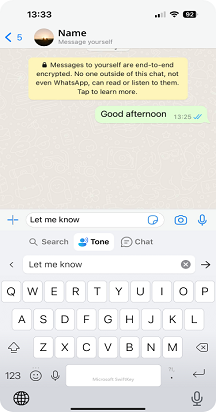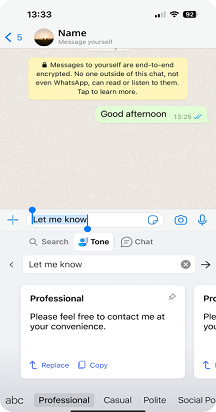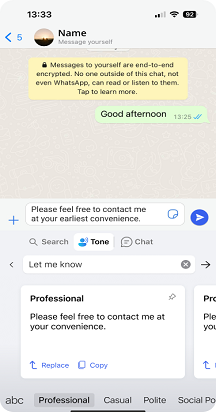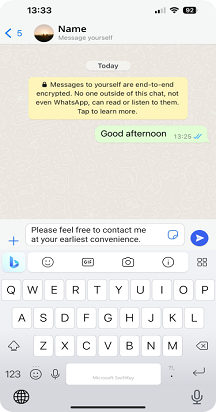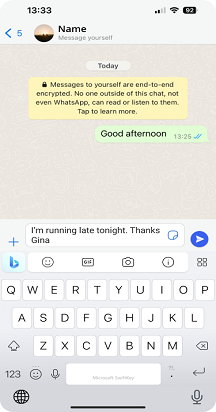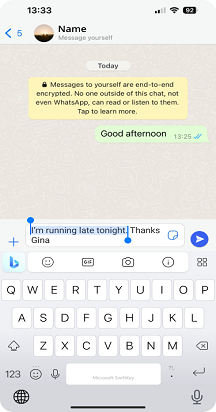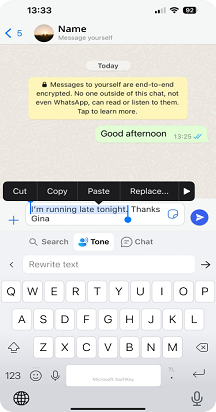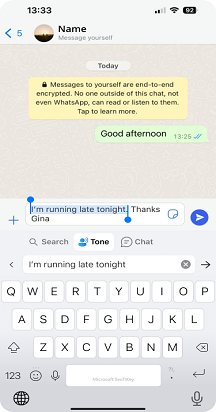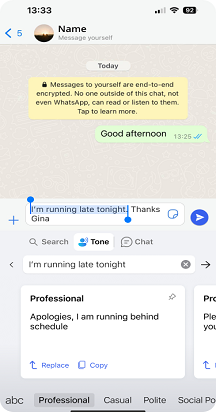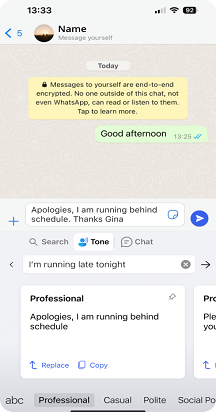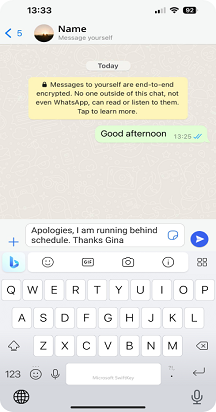Z przyjemnością przedstawiamy nową funkcję Tone na klawiaturze Microsoft SwiftKey. Funkcja tonu obsługuje wiele języków. Dokładamy wszelkich starań, aby zapewnić jak najlepsze środowisko, ale pamiętaj, że mogą występować pewne różnice w jakości dla różnych języków. Doceniamy Twoje zrozumienie i cierpliwość.
Ton Funkcja Ton umożliwia zmianę tonu tekstu wprowadzonego w polu wprowadzania. Używa sztucznej inteligencji, aby pomóc użytkownikom poprawić ich pisanie, sugerując alternatywne słowa i zmieniając kolejność zdań. Funkcja tonu została opracowana z wymaganiami MS RAI Standard.
Mamy dźwięki "Professional", "Casual", "Polite" i "Social Post".
1. Co to jest ton dla klawiatury Microsoft SwiftKey?
Po wprowadzeniu tekstu lub wiadomości w polu wprowadzania przy użyciu funkcji Ton funkcja SI ponownie wpisze tekst i umożliwi wybór różnych tonów.
2. Jak używać tonu?
Na pasku narzędzi naciśnij ikonę Copilot, aby wyświetlić opcję "Ton".
Jak używać tonu na trzy różne sposoby
Zmiana tonu z tekstem w polu wprowadzania:
-
Otwórz klawiaturę SwiftKey.
-
Wpisz tekst w polu wprowadzania.
-
Naciśnij ikonęLotka, wybierz pozycję "Ton", a tekst pojawi się automatycznie w polu wprowadzania "Ton (przepisz tekst)".
-
Naciśnij pozycję ->.
-
Otrzymasz różne dźwięki, takie jak "Professional", "Casual", "Grzeczny" i "Post społecznościowy".
-
Naciśnięcie przycisku Zaakceptuj spowoduje zastąpienie tekstu w aplikacji zaktualizowanym tekstem tonowym. Możesz również użyć funkcji Kopiuj, aby wkleić tekst w dowolnym miejscu w aplikacji.
Ton bez tekstu w polu wprowadzania:
-
Naciśnij ikonę Copilot na pasku narzędzi, a następnie wybierz pozycję Ton.
-
Teraz wprowadź tekst w polu (Przepisz tekst) i naciśnij pozycję ->.
-
Otrzymasz różne dźwięki, takie jak "Professional", "Casual", "Grzeczny" i "Post społecznościowy".
-
Naciśnięcie przycisku Zaakceptuj spowoduje zastąpienie tekstu w aplikacji zaktualizowanym tekstem tonowym. Możesz również użyć funkcji Kopiuj, aby wkleić tekst w dowolnym miejscu w aplikacji.
Ton zaznaczonego tekstu:
-
Wprowadź tekst w polu wprowadzania i zaznacz fragment tekstu.
-
Naciśnij ikonę Copilot i wybierz pozycję Ton.
-
Zaznaczony wcześniej tekst zostanie dodany automatycznie w tonie. Możesz nacisnąć pozycję ->, aby otrzymać zmiany tekstu.
-
Nowy tekst będzie można wyświetlić w celu zastąpienia oryginalnego tekstu w wybranym polu wprowadzania.
-
Otrzymasz różne dźwięki, takie jak "Professional", "Casual", "Grzeczny" i "Post społecznościowy".
-
Naciśnięcie przycisku Zaakceptuj spowoduje zastąpienie tekstu w aplikacji zaktualizowanym tekstem tonowym. Możesz również użyć funkcji Kopiuj, aby wkleić tekst w dowolnym miejscu w aplikacji.
*Jeśli masz jakiekolwiek problemy podczas ładowania wyników, prosimy o zamknięcie i ponowne otwarcie lub naciśnięcie opcji spróbuj ponownie*.
Uwaga: Aby korzystać z funkcji Tone i Chat, musisz zalogować się za pomocą swojego konta Microsoft.
Uwaga: "Nowe funkcje rozwiązania Copilot są dostępne do pobrania ze sklepu Google Play. Jeśli SwiftKey było preinstalowane na urządzeniu, nowe funkcje mogą nie działać. Skontaktuj się z producentem telefonu. Przepraszamy za niedogodności".
Z przyjemnością przedstawiamy nową funkcję Tone na klawiaturze Microsoft SwiftKey. Funkcja tonu obsługuje wiele języków. Dokładamy wszelkich starań, aby zapewnić jak najlepsze środowisko, ale pamiętaj, że mogą występować pewne różnice w jakości dla różnych języków. Doceniamy Twoje zrozumienie i cierpliwość.
Ton Funkcja Ton umożliwia zmianę tonu tekstu wprowadzonego w polu wprowadzania. Używa sztucznej inteligencji, aby pomóc użytkownikom poprawić ich pisanie, sugerując alternatywne słowa i zmieniając kolejność zdań.
Mamy dźwięki "Professional", "Casual", "Polite" i "Social Post".
1. Co to jest ton dla klawiatury Microsoft SwiftKey?
Po wprowadzeniu tekstu lub wiadomości w polu wprowadzania przy użyciu funkcji Ton funkcja SI ponownie wpisze tekst i umożliwi wybór różnych tonów.
2. Jak używać tonu?
Na pasku narzędzi naciśnij ikonę Copilot, aby wyświetlić opcję "Ton".
Jak używać tonu na trzy różne sposoby
Zmiana tonu z tekstem w polu wprowadzania:
-
Otwórz klawiaturę SwiftKey.
-
Wpisz tekst w polu wprowadzania.
-
Naciśnij ikonęLotka, wybierz pozycję "Ton", a tekst pojawi się automatycznie w polu wprowadzania "Ton (przepisz tekst)".
-
Kran.
-
Otrzymasz różne dźwięki, takie jak "Professional", "Casual", "Grzeczny" i "Post społecznościowy".
-
Naciśnięcie przycisku Zaakceptuj spowoduje zastąpienie tekstu w aplikacji zaktualizowanym tekstem tonowym. Możesz również użyć funkcji Kopiuj, aby wkleić tekst w dowolnym miejscu w aplikacji.
Ton bez tekstu w polu wprowadzania:
-
Naciśnij ikonę Copilot na pasku narzędzi, a następnie wybierz pozycję Ton.
-
Teraz wprowadź tekst w polu (Przepisz tekst) i naciśnij pozycję ->.
-
Otrzymasz różne dźwięki, takie jak "Professional", "Casual", "Grzeczny" i "Post społecznościowy".
-
Naciśnięcie przycisku Zamień spowoduje zastąpienie tekstu w aplikacji zaktualizowanym tekstem tonowym. Możesz również użyć funkcji Kopiuj, aby wkleić tekst w dowolnym miejscu w aplikacji.
Ton zaznaczonego tekstu:
-
Wprowadź tekst w polu wprowadzania i zaznacz fragment tekstu.
-
Naciśnij ikonę Copilot i wybierz pozycję Ton.
-
Zaznaczony wcześniej tekst zostanie dodany automatycznie w tonie. Możesz nacisnąć pozycję ->, aby otrzymać zmiany tekstu.
-
Nowy tekst będzie można wyświetlić w celu zastąpienia oryginalnego tekstu w wybranym polu wprowadzania.
-
Otrzymasz różne dźwięki, takie jak "Professional", "Casual", "Grzeczny" i "Post społecznościowy".
-
Naciśnięcie przycisku Zamień spowoduje zastąpienie tekstu w aplikacji zaktualizowanym tekstem tonowym. Możesz również użyć funkcji Kopiuj, aby wkleić tekst w dowolnym miejscu w aplikacji.
*Jeśli masz jakiekolwiek problemy z tonem, prosimy o zamknięcie i ponowne otwarcie lub naciśnięcie opcji spróbuj ponownie.
Uwaga: Aby korzystać z funkcji Tone i Chat, musisz zalogować się za pomocą swojego konta Microsoft.
Uwaga: "Nowe funkcje copilot są dostępne do pobrania z apple App Store. Jeśli SwiftKey było preinstalowane na urządzeniu, nowe funkcje mogą nie działać. Skontaktuj się z producentem telefonu. Przepraszamy za niedogodności".